Kuinka muuntaa GPT -levy MBR ksi
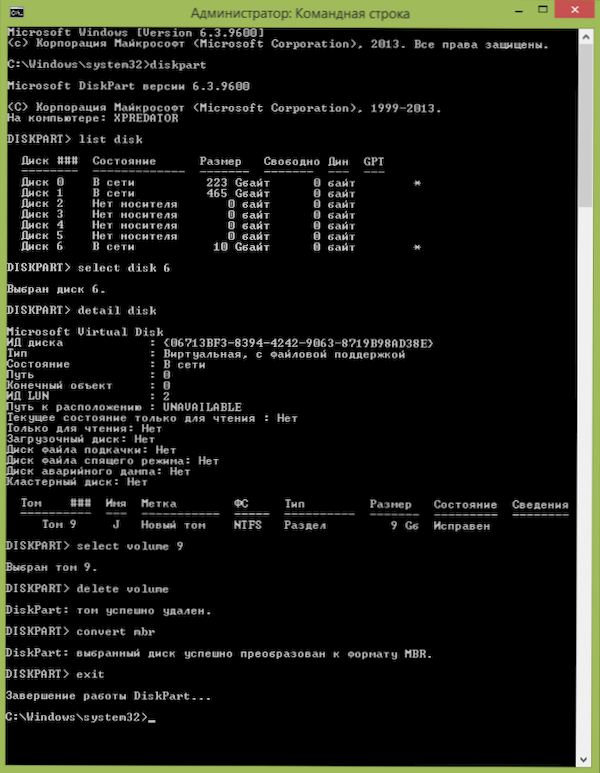
- 4043
- 841
- Tony Swaniawski
GPT -muuntaminen MBR: ksi voidaan tarvita eri tapauksissa. Yleinen vaihtoehto on, että Windowsin asennusvirhe tällä levyllä on mahdotonta. Valitulla levyllä on GPT -osioiden tyyli, joka tapahtuu yrittäessään asentaa Windows 7: n X86 -version levylle GPT -osiojärjestelmällä tai tietokoneella ilman UEFI BIOS: ta. Vaikka muut vaihtoehdot ovat mahdollisia, kun sitä voidaan tarvita.
GPT: n muuntamiseksi MBR: ssä voit käyttää tavallisia Windows -työkaluja (myös asennuksen aikana) tai näihin tarkoituksiin tarkoitettuihin erityisohjelmiin. Näissä ohjeissa näytän erilaisia muutosmenetelmiä. Myös ohjeiden lopussa on video, joka näyttää tapoja muuntaa levy MBR: ssä, mukaan lukien ilman tietojen menetystä. Lisäksi: Ohjeissa on kuvattu palautumismuutos MBR: stä GPT: hen, mukaan lukien ilman menetystä, on kuvattu: Valittu levy sisältää taulukon MBR-Roads-taulukon. Huomio: Jos haluat muuntaa levyn MBR: stä GPT: ksi asennetulla järjestelmällä, käytä menetelmää: MBR -muuntaminen GPT: ksi MBR2GPT: n avulla.Exe
Muutos MBR: ksi asennettaessa Windowsia komentorivin läpi
Tämä menetelmä on sopiva, jos yllä kuvataan, näet viestin, että Windows 7: n asennus tähän levyyn on mahdotonta GPT -osioiden tyylin takia. Samaa menetelmää voidaan kuitenkin käyttää paitsi käyttöjärjestelmän asennuksen aikana, myös siinä työskennellessä (ei System HDD).
Minä muistutan sinua: Kaikki kiintolevyn tiedot poistetaan, jos joudut muuntamaan ilman tietojen menetystä, tämä toiminto on saatavana ilmaiseksi DiskGenius -ohjelmassa. Joten tämä on tehtävä osioiden tyylin muuttamiseksi GPT: stä MBR: ään komentorivillä (kaikki alla olevien joukkueiden kuva on):
- Kun asennat Windows (esimerkiksi osioiden valintavaiheessa, mutta voit myös toisessa paikassa) napsauta näppäimistön Shift + F10 -näppäimiä, komentorivi avataan. Jos teet saman Windowsissa, komentorivi on käynnistettävä järjestelmänvalvojan puolesta.
- Kirjoita komento Levy, ja sitten - Listalevy, Tietokoneeseen kytkettyjen fyysisten levyjen luettelon näyttäminen.
- Kirjoita komento Valitse levy n, missä n on muunnettava levyn lukumäärä.
- Nyt voit tehdä kahdella tavalla: kirjoita komento Puhdas, Levyn puhdistaminen kokonaan (kaikki osat poistetaan) tai poistavat osat yksi manuaalisesti komentojen avulla Yksityiskohtainen levy, Valitse äänenvoimakkuus Ja Poistaa äänenvoimakkuus (Tätä menetelmää käytetään kuvakaappauksessa, mutta vain esittele puhdas on nopeampi).
- Kirjoita komento Muunna MBR, Levyn muuntamiseksi MBR: ksi.
- Käyttää Poistuminen Diskpartin poistuminen, sulje sitten komentorivi ja jatka Windowsin asentamista - nyt virhe ei tule näkyviin. Voit myös luoda osiot napsauttamalla "määritettyä" osion valintaikkunassa asennusta varten.
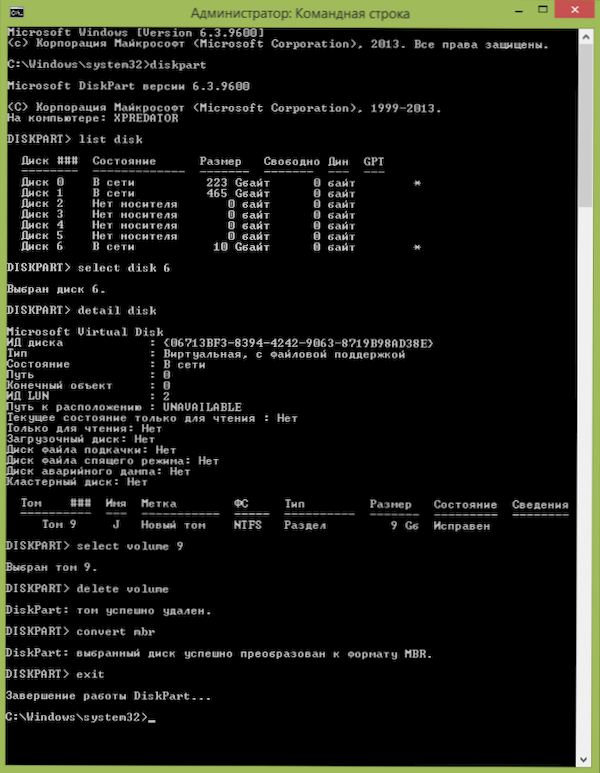
Kuten näette, mikään monimutkainen ei ole muuntaa levy. Jos on kysyttävää, kysy kommenteissa.
GPT muuttuu Windows -levyjen MBR -levyn hallintaan
Seuraava menetelmä osioiden tyylin muuntamiseksi vaatii Windows 7 tai 8 -käyttöjärjestelmän (8.1) Tietokoneella, ja siksi sitä sovelletaan vain fyysiseen kiintolevyyn, joka ei ole systeeminen.
Ensinnäkin, siirry levyjen hallintaan, tästä on helpointa painaa Win + R -näppäimiä tietokoneen näppäimistöön ja kirjoittaa Diskmgmt.MSC
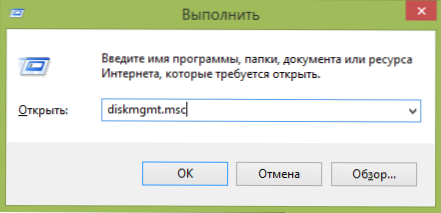
Löydä levynhallinnasta kiintolevy, joka on muunnettava ja poistamaan kaikki osiot: Tätä varten napsauta osiossa olevaa oikeaa painiketta ja valitse "Poista tom" -valikossa. Toista jokaiselle kiintolevylle.
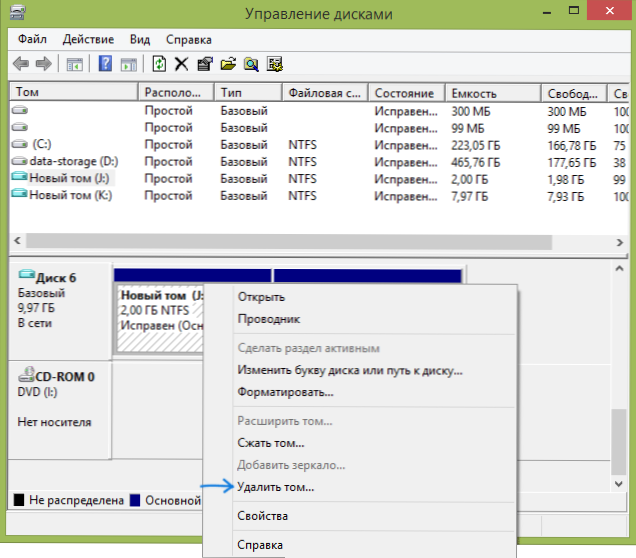
Ja viimeinen: Napsauta levyn nimellä oikealla painikkeella ja valitse valikossa "Muunna MBR -levyksi".
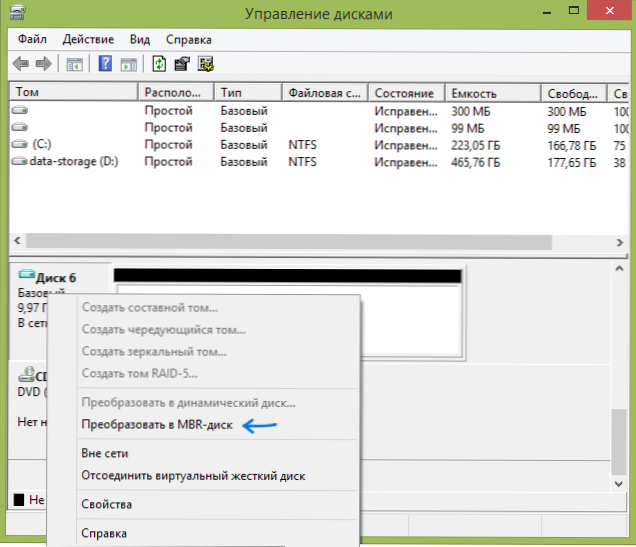
Operaation päättymisen jälkeen voit luoda tarvittavan osan kiintolevyjen osioista.
GPT: n ja MBR: n välillä muuntamisohjelmat, mukaan lukien ilman tietojen menetystä
Itse Windowsissa toteutettujen tavanomaisten menetelmien lisäksi GPT: n levyjen muuttamiseksi MBR: ssä ja päinvastoin, voit käyttää osioiden ohjausohjelmia ja kiintolevyä. Tällaisten ohjelmien joukossa voit huomata Acronis -levyn johtaja ja minitool -osiovelho. Heille maksetaan kuitenkin. Päivittää: DiskGenius -ohjelmassa GPT -muuntaminen MBR: ään toimii ilmaiseksi.
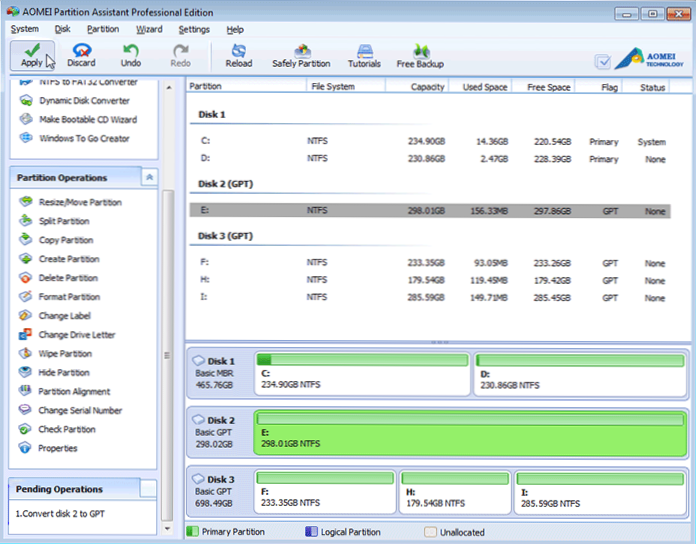
Tunnen myös yhden ilmaisen ohjelman, joka voi muuntaa levyn MBR: ksi ilman tietojen menetystä - Aomei -osio -avustajaa, mutta en tutkinut sitä yksityiskohtaisesti, vaikka kaikki sanotaan sen puolesta, että sen pitäisi toimia. Hieman myöhemmin yritän kirjoittaa yleiskuvan tästä ohjelmasta, mielestäni siitä on hyödyllistä. Lisäksi mahdollisuudet eivät rajoitu pelkästään levyosastojen tyylin muutoksiin, voit muuntaa NTF: t FAT32: ssa, työskennellä osioiden kanssa , Luo käynnistysflash -asemat ja paljon muuta. PÄIVITYS: Toinen - Minitool -osiotoiminto.
Video: GPT -levyn muuntaminen MBR: ssä (mukaan lukien ilman tietojen menetystä)
No, videon lopussa, joka näyttää kuinka muuntaa levy MBR: ssä asennettaessa Windows -ohjelmia tai käyttämällä ilmaista minitool -osiotoiminto -ohjelmaa ilman tiedon menetystä.
Jos sinulla on kysyttävää tästä aiheesta, kysy - yritän auttaa.

